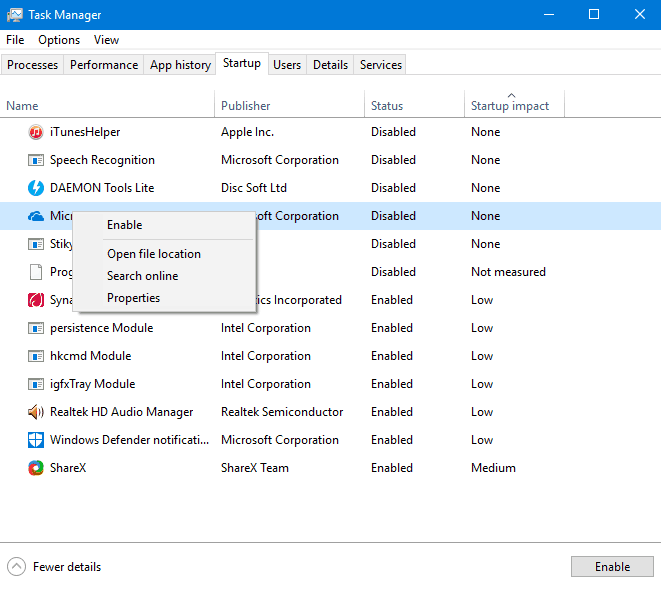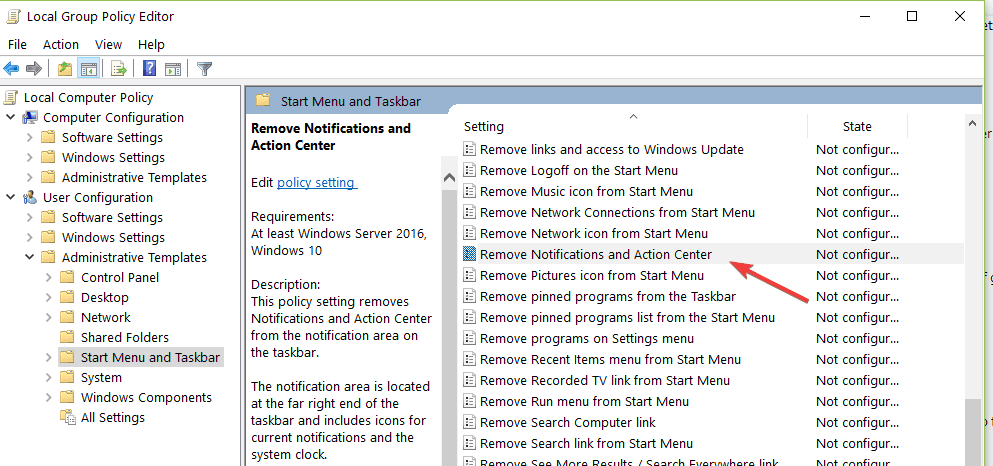Classic Shell en iyi alternatiflerden biridir Başlangıç menüsü Windows için uygulamalar. Windows 8'de son derece popülerdi, çünkü bildiğimiz gibi, bu sistemde Windows'un diğer tüm sürümlerinde bulunan 'klasik' bir Başlat Menüsü yoktu. Microsoft, Windows 10'da Başlat Menüsünü geri getirse bile, her kullanıcı tasarımından hoşlanmaz, bu nedenle bazı insanlar Classic Shell gibi üçüncü taraf Başlat Menüsü uygulamalarını kullanmayı tercih eder.
Ve şimdi bu uygulamanın kullanıcıları için bazı iyi haberler, Classic Shell, Windows 10 Sonbahar Güncellemesinden sonra bile Windows 10 ile uyumludur (bunu söylemek çok önemlidir, çünkü biliyoruz ki bazı Eşik 2 Güncellemesinden sonra programların Windows 10 ile uyumluluk sorunları vardı).
Şimdi Windows 10 için Classic Shell'in bazı özelliklerine bir göz atalım. İlk olarak, çoğu insan Windows 7'den Başlat Menüsü'nün geleneksel görünümünü getirdiği için Windows 10'un varsayılan Başlat Menüsü'nden önce Klasik Kabuk'u seçer. Aşağıdaki resimde görebileceğiniz gibi Classic Shell, Windows 10 Başlat Menünüzü Windows 7'deki ile neredeyse tamamen aynı hale getirir.
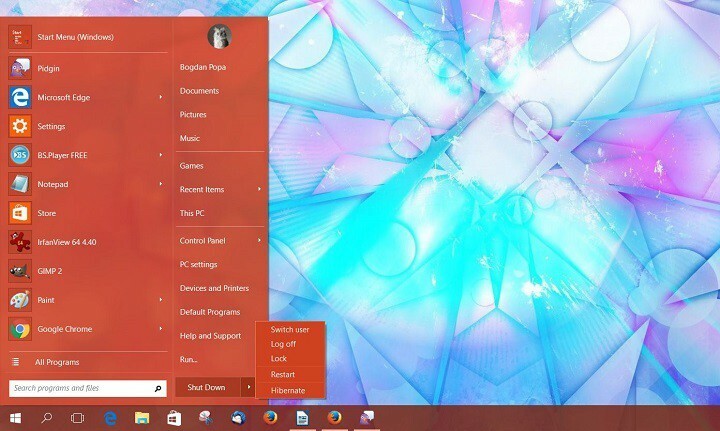
Ayrıca, Classic Shell'i çalıştırdığınızda, Windows 10'da varsayılan Başlat Menünüz olarak hizmet edecek, ancak hızlı bir değişiklik yapmak istemeniz durumunda, hisse senedi Başlat Menüsüne bir kısayol içerecektir. Başlat Menüsünün ve Başlat düğmesinin görünümünü değiştirmenize izin veren bir özelleştirme seçeneği de vardır.
Genel olarak Classic Shell, Windows 10'da harika çalışır ve sistem ortamına çok iyi uyum sağlar. Bu nedenle, Windows 10'un varsayılan Başlat Menüsünün bazı özelliklerin eksik olduğunu düşünüyorsanız, muhtemelen bu özelliği Classic Shell'de bulabilirsiniz. Classic Shell tamamen ücretsizdir ve şu adresten indirebilirsiniz: bu bağlantı.
Windows 10 Başlat Menüsü hakkında ne düşünüyorsunuz? Bunu mu yoksa Classic Shell gibi bir üçüncü taraf Başlat Menüsü uygulamasını mı tercih edersiniz?